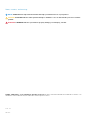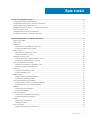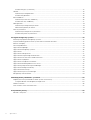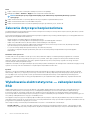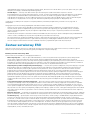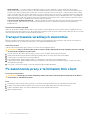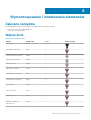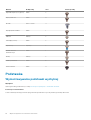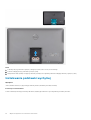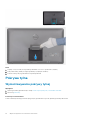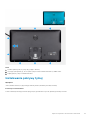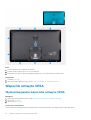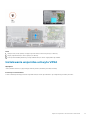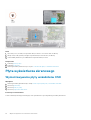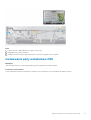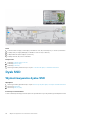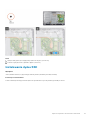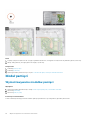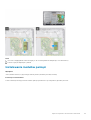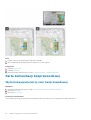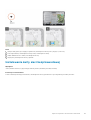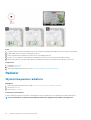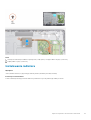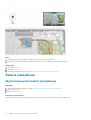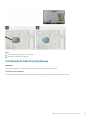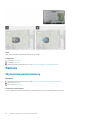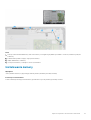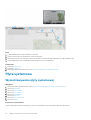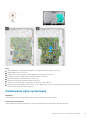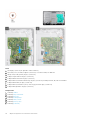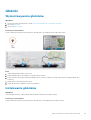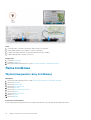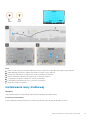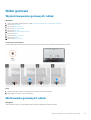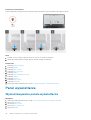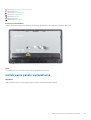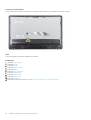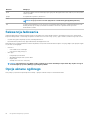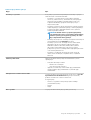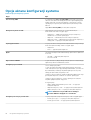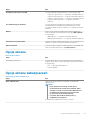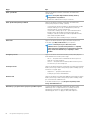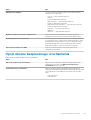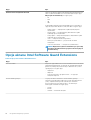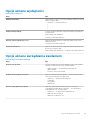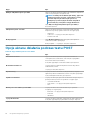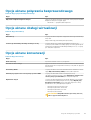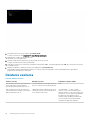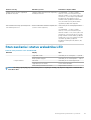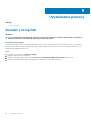Dell Wyse 5470 All-In-One Instrukcja obsługi
- Typ
- Instrukcja obsługi

Terminal Wyse 5470 All-in-One Thin Client
Instrukcja serwisowa

Notes, cautions, and warnings
NOTE: A NOTE indicates important information that helps you make better use of your product.
CAUTION: A CAUTION indicates either potential damage to hardware or loss of data and tells you how to avoid the
problem.
WARNING: A WARNING indicates a potential for property damage, personal injury, or death.
© 2018 - 2019 Dell Inc. or its subsidiaries. All rights reserved. Dell, EMC, and other trademarks are trademarks of Dell Inc. or its
subsidiaries. Other trademarks may be trademarks of their respective owners.
2019 - 08
Wer. A00

1 Praca na terminalu thin client........................................................................................................ 5
Instrukcje dotyczące bezpieczeństwa................................................................................................................................5
Przed rozpoczęciem pracy z terminalem thin client.........................................................................................................5
Zalecenia dotyczące bezpieczeństwa.................................................................................................................................6
Wyładowania elektrostatyczne — zabezpieczenie ESD.................................................................................................. 6
Zestaw serwisowy ESD.........................................................................................................................................................7
Transportowanie wrażliwych elementów........................................................................................................................... 8
Po zakończeniu pracy z terminalem thin client..................................................................................................................8
2 Wymontowywanie i instalowanie elementów...................................................................................9
Zalecane narzędzia................................................................................................................................................................9
Wykaz śrub.............................................................................................................................................................................9
Podstawka............................................................................................................................................................................ 10
Wymontowywanie podstawki wychylnej.....................................................................................................................10
Instalowanie podstawki wychylnej................................................................................................................................12
Pokrywa tylna....................................................................................................................................................................... 14
Wymontowywanie pokrywy tylnej................................................................................................................................14
Instalowanie pokrywy tylnej.......................................................................................................................................... 15
Wspornik uchwytu VESA.................................................................................................................................................... 16
Wymontowywanie wspornika uchwytu VESA............................................................................................................16
Instalowanie wspornika uchwytu VESA.......................................................................................................................17
Płyta wyświetlacza ekranowego........................................................................................................................................ 18
Wymontowywanie płyty wskaźników OSD.................................................................................................................18
Instalowanie płyty wskaźników OSD............................................................................................................................19
Dysk SSD..............................................................................................................................................................................20
Wymontowywanie dysku SSD..................................................................................................................................... 20
Instalowanie dysku SSD.................................................................................................................................................21
Moduł pamięci...................................................................................................................................................................... 22
Wymontowywanie modułów pamięci..........................................................................................................................22
Instalowanie modułów pamięci.....................................................................................................................................23
Karta komunikacji bezprzewodowej..................................................................................................................................24
Wymontowywanie karty sieci bezprzewodowej........................................................................................................24
Instalowanie karty sieci bezprzewodowej...................................................................................................................25
Radiator................................................................................................................................................................................ 26
Wymontowywanie radiatora.........................................................................................................................................26
Instalowanie radiatora....................................................................................................................................................27
Bateria pastylkowa.............................................................................................................................................................. 28
Wymontowywanie baterii pastylkowej........................................................................................................................28
Instalowanie baterii pastylkowej...................................................................................................................................29
Kamera..................................................................................................................................................................................30
Wymontowywanie kamery........................................................................................................................................... 30
Instalowanie kamery.......................................................................................................................................................31
Płyta systemowa..................................................................................................................................................................32
Wymontowywanie płyty systemowej..........................................................................................................................32
Spis treści
Spis treści 3

Instalowanie płyty systemowej.....................................................................................................................................33
Głośniki..................................................................................................................................................................................35
Wymontowywanie głośników.......................................................................................................................................35
Instalowanie głośników..................................................................................................................................................35
Rama środkowa................................................................................................................................................................... 36
Wymontowywanie ramy środkowej.............................................................................................................................36
Instalowanie ramy środkowej........................................................................................................................................37
Nóżki gumowe..................................................................................................................................................................... 39
Wymontowywanie gumowych nóżek......................................................................................................................... 39
Montowanie gumowych nóżek....................................................................................................................................39
Panel wyświetlacza............................................................................................................................................................. 40
Wymontowywanie panelu wyświetlacza.................................................................................................................... 40
Instalowanie panelu wyświetlacza................................................................................................................................41
3 Program konfiguracji systemu..................................................................................................... 43
Informacje o programie konfiguracji systemu.................................................................................................................. 43
Uzyskiwanie dostępu do ustawień systemu BIOS terminala thin client....................................................................... 43
Klawisze nawigacji............................................................................................................................................................... 43
Sekwencja ładowania.......................................................................................................................................................... 44
Opcje ekranu ogólnego....................................................................................................................................................... 44
Opcje ekranu konfiguracji systemu....................................................................................................................................46
Opcja ekranu.........................................................................................................................................................................47
Opcje ekranu zabezpieczeń................................................................................................................................................47
Opcje ekranu bezpiecznego uruchamiania.......................................................................................................................49
Opcje ekranu Intel Software Guard Extensions...............................................................................................................50
Opcje ekranu wydajności.....................................................................................................................................................51
Opcje ekranu zarządzania zasilaniem................................................................................................................................ 51
Opcje ekranu działania podczas testu POST................................................................................................................... 52
Opcje ekranu połączenia bezprzewodowego.................................................................................................................. 53
Opcje ekranu obsługi wirtualizacji......................................................................................................................................53
Opcje ekranu konserwacji...................................................................................................................................................53
Opcje ekranu rejestru systemowego.................................................................................................................................54
Konfiguracje zaawansowane..............................................................................................................................................54
4 Rozwiązywanie problemów z systemem....................................................................................... 55
Diagnostyka ePSA (Enhanced Pre-Boot System Assessment)....................................................................................55
Przeprowadzanie testu diagnostycznego ePSA....................................................................................................... 55
Działanie zasilania................................................................................................................................................................ 56
Stan zasilania i status wskaźnika LED...............................................................................................................................57
5 Uzyskiwanie pomocy.................................................................................................................. 58
Kontakt z firmą Dell.............................................................................................................................................................58
4
Spis treści

Praca na terminalu thin client
Instrukcje dotyczące bezpieczeństwa
Wymagania
Aby uchronić terminal thin client przed uszkodzeniem i zapewnić sobie bezpieczeństwo, należy przestrzegać następujących zaleceń
dotyczących bezpieczeństwa. O ile nie podano inaczej, każda procedura opisana w niniejszym dokumencie zakłada spełnienie
następujących warunków:
• Użytkownik zapoznał się z informacjami dotyczącymi bezpieczeństwa dostarczonymi z terminalem thin client.
• Podzespół można wymienić lub, jeśli został zakupiony oddzielnie, zainstalować, wykonując procedurę demontażu w odwrotnej
kolejności.
Informacje na temat zadania
PRZESTROGA Przed otwarciem jakichkolwiek pokryw lub paneli należy odłączyć terminal thin client od wszystkich
źródeł zasilania. Po zakończeniu pracy wewnątrz komputera należy zainstalować pokrywy i panele oraz wkręcić śruby, a
dopiero potem podłączyć zasilanie.
UWAGA Przed przystąpieniem do pracy przy terminalu thin client należy zapoznać się z instrukcjami dotyczącymi
bezpieczeństwa dostarczonymi z terminalem. Więcej informacji o sposobach zapewnienia bezpieczeństwa znajduje się
na stronie dotyczącej przestrzegania przepisów pod adresem www.Dell.com/regulatory_compliance.
OSTRZEŻENIE Większość procedur naprawczych może wykonać tylko uprawniony pracownik serwisu. Użytkownik może
wykonać jedynie czynności związane z rozwiązywaniem problemów oraz proste naprawy wymienione w dokumentacji
produktu lub zlecone przez zespół serwisu i pomocy technicznej online lub przez telefon. Uszkodzenia wynikające z
serwisowania nieautoryzowanego przez firmę Dell nie są objęte gwarancją urządzenia. Należy zapoznać się z
instrukcjami dotyczącymi bezpieczeństwa dostarczanymi wraz z produktem i stosować się do nich.
OSTRZEŻENIE W celu uniknięcia wyładowania elektrostatycznego, pozbądź się ładunków statycznych używając opaski
uziemiającej albo co pewien czas dotykając niemalowanego metalu (np. złącza z tyłu terminala thin client).
OSTRZEŻENIE Z elementami i kartami należy obchodzić się ostrożnie. Nie dotykać elementów ani styków na kartach.
Kartę należy trzymać za krawędzie lub za jej metalowe wsporniki. Elementy, takie jak mikroprocesor, należy trzymać za
brzegi, a nie za styki.
OSTRZEŻENIE Odłączając kabel, należy pociągnąć za wtyczkę lub umieszczony na niej uchwyt, a nie za sam kabel.
Niektóre kable mają złącza z zatrzaskami; jeśli odłączasz kabel tego rodzaju, przed odłączeniem naciśnij zatrzaski.
Pociągając za złącza, należy je trzymać w linii prostej, aby uniknąć wygięcia styków. Przed podłączeniem kabla należy
upewnić się, że oba złącza są prawidłowo zorientowane i wyrównane.
UWAGA Kolor terminala thin client i niektórych części może różnić się nieznacznie od pokazanych w tym dokumencie.
Przed rozpoczęciem pracy z terminalem thin client
Przed rozpoczęciem pracy z terminalem thin client należy wykonać poniższe czynności.
Informacje na temat zadania
UWAGA
Więcej informacji o zasadach bezpieczeństwa znajduje się na stronie dotyczącej przestrzegania przepisów pod
adresem www.Dell.com/regulatory_compliance.
1
Praca na terminalu thin client 5

Kroki
1. Zapisz i zamknij wszystkie otwarte pliki i zamknij wszystkie otwarte aplikacje.
2. Kliknij przycisk Start > Zasilanie > Wyłącz w celu wyłączenia terminala thin client.
UWAGA Instrukcje dotyczące wyłączania znajdują się w dokumentacji odpowiedniej dla danego systemu
operacyjnego.
3. Odłącz terminal thin client i wszystkie podłączone do niego urządzenia od gniazdek elektrycznych.
4. Odłącz od terminala thin client wszystkie kable zewnętrzne.
5. Odłącz od terminala thin client wszystkie urządzenia peryferyjne, np. klawiaturę, mysz, monitor itd.
Zalecenia dotyczące bezpieczeństwa
Rozdział Zalecenia dotyczące bezpieczeństwa zawiera szczegółowe informacje na temat podstawowych czynności, jakie należy wykonać
przed wykonaniem instrukcji demontażu.
Przestrzegaj następujących środków bezpieczeństwa przed przystąpieniem do procedury podziału/naprawy, która uwzględnia demontaż
lub ponowny montaż jakichkolwiek elementów:
• Wyłącz komputer i wszelkie podłączone urządzenia peryferyjne.
• Odłącz komputer i wszystkie podłączone urządzenia peryferyjne od zasilania prądem zmiennym.
• Odłącz wszystkie kable sieciowe, linie telefoniczne i telekomunikacyjne od komputera.
• Podczas pracy wewnątrz dowolnego tabletunotebookakomputera używaj serwisowego zestawu ESD, aby uniknąć uszkodzeń
spowodowanych przez wyładowania elektrostatyczne (ESD).
• Po wymontowaniu podzespołu komputera umieść go na macie antystatycznej.
• Używaj butów z nieprzewodzącymi podeszwami gumowymi w celu zmniejszenia prawdopodobieństwa porażenia prądem
elektrycznym.
Zasilanie w stanie gotowości
Produkty Dell, które mogą działać w stanie gotowości, należy całkowicie odłączyć od zasilania przed przystąpieniem do otwierania
obudowy. Urządzenia, które mają funkcję stanu gotowości, są zasilane, nawet gdy są wyłączone. Wewnętrzne zasilanie umożliwia
włączenie (funkcja Uaktywnienie przez sieć LAN) i uśpienie urządzenia za pomocą zewnętrznego sygnału oraz dostęp do innych
zaawansowanych funkcji zarządzania energią.
Odłączenie od zasilania, a następnie naciśnięcie i przytrzymanie przycisku zasilania przez 15 sekund powinno rozładować energię pozostałą
w płycie systemowej.
Demontaż akumulatora z urządzeń przenośnychtabletównotebooków.
Łączenie
Łączenie to metoda umożliwiająca podłączenie dwóch lub większej liczby przewodników uziemiających do takiego samego potencjału
elektrycznego. Odbywa się to za pomocą serwisowego zestawu ESD. Podczas podłączania przewodu łączącego należy upewnić się, że
jest on podłączony do czystego metalu, a nie do powierzchni malowanej lub niemetalowej. Pasek nadgarstka powinien być pewni
zamocowany i mieć pełny kontakt ze skórą, przed podłączeniem się do urządzenia należy zdjąć całą biżuterię, zegarki, bransoletki lub
pierścienie.
Wyładowania elektrostatyczne — zabezpieczenie
ESD
Wyładowania elektrostatyczne są istotnym problemem w przypadku obsługi podzespołów elektronicznych, szczególnie elementów
wrażliwych, takich jak karty rozszerzeń, procesory, moduły pamięci DIMM i płyty systemowe. Bardzo drobne wyładowania mogą
powodować trudne do zauważenia usterki obwodów, będące przyczyną sporadycznie występujących problemów lub skracające
żywotność produktu. Oczekiwania przemysłu wymuszają stosowanie coraz bardziej energooszczędnych rozwiązań i zwiększonej gęstości
mocy, dlatego zabezpieczenia ESD stają się coraz bardziej istotne.
Ze względu na zwiększoną gęstość urządzeń półprzewodnikowych używanych w najnowszych produktach firmy Dell, ich wrażliwość na
uszkodzenia elektrostatyczne jest teraz większa niż w starszych produktach Dell. Z tego powodu niektóre uprzednio zatwierdzone metody
postępowania z częściami nie mogą być już stosowane.
Dwa rodzaje usterek powodowanych przez ładunki elektrostatyczne to usterki całkowite i usterki ukryte.
• Usterki całkowite — stanowią około 20% usterek powodowanych przez wyładowania elektrostatyczne. Taka usterka powoduje
natychmiastową i całkowitą utratę funkcjonalności urządzenia. Przykładem usterki całkowitej może być moduł DIMM pamięci, który
6
Praca na terminalu thin client

odebrał ładunek elektrostatyczny i natychmiast generuje objaw „Brak testu POST/Brak obrazu”, przy czym generowany jest sygnał
dźwiękowy informujący o braku lub nieprawidłowej pamięci.
• Usterki ukryte — stanowią około 80% usterek spowodowanych przez wyładowania elektrostatyczne. Ponieważ
prawdopodobieństwo powstania usterek ukrytych jest wysokie, w większości przypadków powstałe uszkodzenia nie są natychmiast
rozpoznawane. Moduł DIMM odbiera wyładowanie elektrostatyczne, ale ścieżki zostają jedynie osłabione i objawy związane z
uszkodzeniem nie pojawiają się od razu. Osłabiona ścieżka może wytrzymać wiele tygodni lub miesięcy, zanim ostatecznie ulegnie
uszkodzeniu, a w międzyczasie może występować obniżenie integralności pamięci, przejściowe błędy pamięci itd.
Usterki ukryte są trudniejsze do wykrycia i rozwiązanie problemu jest bardziej skomplikowane, ponieważ może występować on
nieregularnie.
Następujące czynności umożliwiają zapobieganie uszkodzeniom elektrostatycznym:
• Należy korzystać z przewodowej, prawidłowo uziemionej antystatycznej opaski na nadgarstek. Używanie bezprzewodowych
antystatycznych opasek na nadgarstek nie jest już dozwolone, ponieważ nie zapewniają one odpowiedniej ochrony. Dotknięcie
obudowy przed przystąpieniem do pracy nie zapewnia odpowiedniej ochrony części o zwiększonej wrażliwości na uszkodzenia
elektrostatyczne.
• Wszelkie czynności związane z elementami wrażliwymi na ładunki statyczne wykonuj w obszarze zabezpieczonym przed ładunkiem.
Jeżeli to możliwe, rozkładaj maty antystatyczne na podłodze i powierzchni stołu roboczego.
• Nie wyjmuj elementów wrażliwych na ładunki statyczne z opakowania antystatycznego do momentu przygotowania wszystkiego do
ich montażu. Przed wyjęciem elementu z opakowania antystatycznego rozładuj najpierw ładunki statyczne ze swojego ciała.
• Na czas transportu umieść element wrażliwy na ładunki statyczne w pojemniku lub opakowaniu antystatycznym.
Zestaw serwisowy ESD
Niemonitorowany zestaw serwisowy jest najczęściej używanym zestawem polowym. Każde zestaw serwisowy zawiera trzy główne
elementy: matę antystatyczną, antystatyczną opaskę na nadgarstek oraz przewód łączący.
Elementy zestawu serwisowego ESD
Zestaw serwisowy ESD składa się z następujących elementów:
• Mata antystatyczna — służy do odprowadzania ładunków, można na niej umieszczać część podczas wykonywania procedur
serwisowych. Podczas używania maty antystatycznej opaska na nadgarstek powinna być dobrze dopasowana, a przewód
połączeniowy podłączony do maty i dowolnej metalowej (niepowlekanej) części urządzenia, przy którym wykonywane są czynności. Po
prawidłowym skonfigurowaniu można wyjąć części zamienne z torby ESD i umieścić je bezpośrednio na macie. Elementy wrażliwe na
wyładowania elektrostatyczne będą bezpieczne w ręku, na macie ESD, w urządzeniu lub wewnątrz torby.
• Antystatyczna opaska na nadgarstek i przewód łączący — antystatyczna opaska na nadgarstek oraz przewód łączący mogą być
bezpośrednio połączone z nadgarstkiem i dowolną metalową (niepowlekaną) częścią urządzenia, jeśli mata antystatyczna nie jest
konieczna, lub z matą antystatyczną, aby zapewnić ochronę elementów, które są tymczasowo umieszczone na macie. Fizyczne
połączenie antystatycznej opaski na nadgarstek i przewodu łączącego między skórą, matą ESD i urządzeniem jest nazywane
połączeniem. Należy używać wyłącznie zestawów serwisowych z antystatyczną opaską na nadgarstek, matą i przewodem łączącym.
Nigdy nie należy używać bezprzewodowych antystatycznych opasek na nadgarstek. Zawsze należy pamiętać, że wewnętrzne
przewody antystatycznej opaski na nadgarstek są podatne na uszkodzenia powstające na skutek normalnego zużycia i muszą być
sprawdzane regularnie za pomocą testera do opasek antystatycznych, aby uniknąć przypadkowego uszkodzenia sprzętu na skutek
wyładowania elektrostatycznego. Zaleca się testowanie antystatycznej opaski na nadgarstek i przewodu łączącego co najmniej raz w
tygodniu.
• Tester antystatycznych opasek na nadgarstek — przewody wewnątrz opaski antystatycznej są podatne na uszkodzenia
wynikające z normalnego zużycia. W przypadku korzystania z zestawu niemonitorowanego, najlepszym rozwiązaniem jest regularne
testowanie paska przed każdym zgłoszeniem serwisowym, a co najmniej raz w tygodniu. Najlepszym narzędziem do tego testu jest
tester opasek na nadgarstek. Jeśli nie masz własnego testera opasek na nadgarstek, zapytaj w biurze regionalnym o jego dostępność.
Aby wykonać test, załóż opaskę na nadgarstek, podłącz przewód łączący opaski do testera, a następnie naciśnij przycisk. Zielona dioda
LED świeci, jeśli test zakończy się pomyślnie. Jeśli test zakończy się niepowodzeniem, świeci czerwona dioda LED świeci i włącza się
sygnał alarmowy.
• Elementy izolacyjne — mają kluczowe znaczenie do utrzymywania urządzeń wrażliwych na wyładowania elektrostatyczne, takich jak
plastikowe obudowy radiatorów, z dala od elementów wewnętrznych, które są izolatorami i często mają duży ładunek elektrostatyczny.
• Środowisko pracy — przed użyciem serwisowego zestawu ESD należy ocenić sytuację w siedzibie klienta. Na przykład wdrożenie
zestawu w środowisku serwerowym różni się od środowiska urządzeń stacjonarnych lub przenośnych. Serwery są zazwyczaj
instalowane w szafach serwerowych w centrum danych. Komputery stacjonarne i przenośne są zwykle umieszczane na biurkach lub w
boksach biurowych. Należy poszukać dużej, otwartej przestrzeni o wielkości odpowiedniej do rozłożenia zestawu serwisowego ESD
oraz ustawienia rodzaju urządzenia, które ma zostać naprawione. W obszarze roboczym nie mogą znajdować się izolatory grożące
spowodowaniem wyładowania elektrostatycznego. Przed rozpoczęciem fizycznego obsługiwania elementów sprzętowych, znajdujące
się w obszarze roboczym izolatory, takie jak styropian i inne tworzywa sztuczne, powinny być zawsze przemieszczane w odległości co
najmniej 30 cm (12 cali) od wrażliwych części.
Praca na terminalu thin client
7

• Opakowania ESD — wszystkie wrażliwe urządzenia muszą być wysyłane i odbierane w opakowaniach chroniących przed
wyładowaniami elektrostatycznymi. Zaleca się używanie metalizowanych toreb antystatycznych. Uszkodzone części należy zawsze
zwracać w tym samym opakowaniu antystatycznym, w którym została dostarczona nowa część. Torbę ESD należy złożyć i zakleić
taśmą, a następnie użyć tego samego opakowania, w którym została dostarczona nowa część. Urządzenia wrażliwe na wyładowania
elektrostatyczne powinny być wyjmowane z opakowania jedynie na powierzchni roboczej z zabezpieczeniem ESD. Części nigdy nie
należy umieszczać na torbie ESD, ponieważ ochrona jest zapewniona tylko wewnątrz torby. Części trzymane w ręku należy zawsze
umieszczać na macie ESD, w urządzeniu lub wewnątrz torby antystatycznej.
• Transportowanie wrażliwych elementów — elementy wrażliwe na wyładowana elektrostatyczne, takie jak części zamienne lub
części zwracane do firmy Dell, na czas transportu muszą być umieszczone w torbach antystatycznych w celu zapewnienia
bezpieczeństwa.
Podsumowanie zabezpieczenia ESD
Zaleca się, aby podczas obsługi produktów Dell wszyscy technicy używali tradycyjnych, przewodowych opasek na nadgarstki oraz mat
antystatycznych. Niezwykle ważne jest też, aby podczas pracy technicy trzymali wszystkie wrażliwe części z dala od izolatorów i używali
toreb antystatycznych do transportowania wrażliwych elementów.
Transportowanie wrażliwych elementów
Elementy wrażliwe na wyładowana elektrostatyczne, takie jak części zamienne lub części zwracane do firmy Dell, na czas transportu
muszą być umieszczone w torbach antystatycznych w celu zapewnienia bezpieczeństwa.
Podnoszenie sprzętu
Podczas podnoszenia ciężkiego sprzętu należy stosować się do następujących zaleceń:
OSTRZEŻENIE
Jedna osoba nie powinna podnosić ciężaru o wadze większej niż ok. 22 kg. Zapewnij sobie pomoc lub użyj
mechanicznego urządzenia do podnoszenia.
1. Rozstaw stopy tak, aby zachować równowagę. Ustaw je szeroko i stabilnie, a palce skieruj na zewnątrz.
2. Napnij mięśnie brzucha. Mięśnie brzucha wspierają kręgosłup podczas unoszenia, przenosząc ciężar ładunku.
3. Ciężary podnoś używając mięśni nóg, nie mięśni pleców.
4. Trzymaj ładunek blisko siebie. Im bliżej znajduje się on kręgosłupa, tym mniejszy wywiera nacisk na plecy.
5. Podczas podnoszenia i kładzenia ładunku miej wyprostowane plecy. Nie zwiększaj ciężaru ładunku ciężarem swojego ciała. Unikaj
skręcania ciała i kręgosłupa.
6. Stosuj się do tych samych zaleceń w odwrotnej kolejności podczas kładzenia ładunku.
Po zakończeniu pracy z terminalem thin client
Informacje na temat zadania
OSTRZEŻENIE
Nie należy pozostawiać nieużywanych lub poluzowanych śrub wewnątrz terminala thin client. Może to
doprowadzić do uszkodzenia terminala.
Kroki
1. Zainstaluj ponownie wszystkie śruby i sprawdź, czy wewnątrz terminala thin client nie pozostały żadne nieużywane śruby.
2. Podłącz do terminala wszelkie urządzenia zewnętrzne, peryferyjne i kable odłączone przed rozpoczęciem pracy.
3. Podłącz terminal thin client i wszystkie urządzenia peryferyjne do gniazdek elektrycznych.
4. Włącz terminal thin client.
8
Praca na terminalu thin client

Wymontowywanie i instalowanie elementów
Zalecane narzędzia
Procedury przedstawione w tym dokumencie wymagają użycia następujących narzędzi:
• Śrubokręty z końcówką Phillips: #0, #1 i #2
• Rysik z tworzywa sztucznego
Wykaz śrub
Tabela 1. Wyse 5470 All-in-One
Element Rodzaj śruby Ilość Ilustracja śruby
Pokrywa kabla M3x9 1
Osłona płyty systemowej M3x5 5
Dysk SSD/karta Intel Optane M2x2,5 1
Osłona karty sieci WLAN M2x2,5 2
Karta sieci WLAN M2x2,5 1
Wentylator systemowy M3 x5 3
Zestaw kamery wysuwanej M3x5 2
Osłona kamery wysuwanej M3x5 5
pokrywa dolna M3x5 4
Przewód zasilacza M3x5 1
Zasilacz — PSU M3x5 1
Wentylator zasilacza —
wentylator PSU
M3x5 2
2
Wymontowywanie i instalowanie elementów 9

Element Rodzaj śruby Ilość Ilustracja śruby
Wspornik wejściowy i wyjściowy M3x5 3
Płyta systemowa M3x5 9
Głośniki M3 4+7.1 XZN 4
Płyta przycisku zasilania M3x5 1
Mikrofon M2x2,5 2
Osłona płyty we/wy M3x5 2
Płyta we/wy M2,5x3,5 2
Gniazdo zestawu
słuchawkowego
M3x5 1
Anteny M2x2,5 2
Panel wyświetlacza M3x5 8
Rama środkowa M3x5 11
Podstawka
Wymontowywanie podstawki wychylnej
Wymagania
Wykonaj procedurę przedstawioną w sekcji Przed rozpoczęciem pracy z terminalem thin client.
Informacje na temat zadania
Poniższa ilustracja wskazuje położenie tylnej podstawki i przedstawia w sposób graficzny procedurę demontażu:
10
Wymontowywanie i instalowanie elementów

Wymontowywanie i instalowanie elementów 11

Kroki
1. Podważ pokrywę podstawki z pokrywy tylnej przy użyciu rysika z tworzywa sztucznego.
2. Przesuń i zdejmij pokrywę podstawki z pokrywy tylnej.
3. Wykręć dwie śruby (M4x8) mocujące podstawkę wychylną do wspornika podstawki i zdejmij podstawkę z pokrywy tylnej.
Instalowanie podstawki wychylnej
Wymagania
Jeśli wymieniasz element, wyjmij istniejący element przed wykonaniem procedury instalacji.
Informacje na temat zadania
Poniższa ilustracja wskazuje położenie podstawki wychylnej i przedstawia w sposób graficzny procedurę montażu:
12
Wymontowywanie i instalowanie elementów

Wymontowywanie i instalowanie elementów 13

Kroki
1. Dopasuj otwory na śruby we wsporniku podstawki do otworów w podstawce wychylnej.
2. Dokręć dwie śruby (M4x8) mocujące podstawkę wychylną do obudowy.
3. Przesuń i załóż pokrywę podstawki na wspornik podstawki.
Pokrywa tylna
Wymontowywanie pokrywy tylnej
Wymagania
1. Wykonaj procedurę przedstawioną w sekcji Przed rozpoczęciem pracy z terminalem thin client.
2. Wymontuj podstawkę.
Informacje na temat zadania
Poniższa ilustracja wskazuje położenie tylnej pokrywy i przedstawia w sposób graficzny procedurę demontażu:
14
Wymontowywanie i instalowanie elementów

Kroki
1. Rysikiem podważ pokrywę tylną, aby ją zdjąć z obudowy.
2. Używając rysika upewnij się, że wszystkie wycięcia wokół terminala thin client są odblokowane.
3. Zdejmij pokrywę tylną z terminala thin client.
Instalowanie pokrywy tylnej
Wymagania
Jeśli wymieniasz element, wyjmij istniejący element przed wykonaniem procedury instalacji.
Informacje na temat zadania
Poniższa ilustracja wskazuje położenie tylnej pokrywy i przedstawia w sposób graficzny procedurę montażu:
Wymontowywanie i instalowanie elementów
15

Kroki
1. Umieść tylną pokrywę na obudowie urządzenia.
2. Dopasuj zaczepy tylnej osłony do otworów w obudowie.
3. Dociśnij pokrywę tylną do obudowy urządzenia i upewnij się, że wszystkie zaczepy są zablokowane.
Kolejne kroki
1. Zainstaluj podstawkę.
2. Wykonaj procedurę zamieszczoną w części Po zakończeniu pracy z terminalem thin client.
Wspornik uchwytu VESA
Wymontowywanie wspornika uchwytu VESA
Wymagania
1. Wykonaj procedurę przedstawioną w sekcji Przed rozpoczęciem pracy z terminalem thin client.
2. Wymontuj podstawkę.
3. Wymontuj pokrywę tylną.
Informacje na temat zadania
Poniższa ilustracja wskazuje położenie wspornika uchwytu VESA i przedstawia w sposób graficzny procedurę demontażu:
16
Wymontowywanie i instalowanie elementów

Kroki
1. Wykręć cztery śruby (M3x5) mocujące wspornik uchwytu VESA do pokrywy środkowej.
2. Wyjmij wspornik uchwytu VESA z pokrywy środkowej.
3. Zanotuj ułożenie kabla głośników pod wspornikiem uchwytu VESA i wyjmij kabel z prowadnic.
Instalowanie wspornika uchwytu VESA
Wymagania
Jeśli wymieniasz element, wyjmij istniejący element przed wykonaniem procedury instalacji.
Informacje na temat zadania
Poniższa ilustracja wskazuje położenie wspornika uchwytu VESA i przedstawia w sposób graficzny procedurę montażu:
Wymontowywanie i instalowanie elementów
17

Kroki
1. Wyrównaj otwory na śruby we wsporniku uchwytu VESA z otworami w ramie środkowej.
2. Wkręć cztery śruby (M3x5) mocujące wspornik uchwytu VESA do ramy środkowej.
3. Umieść kabel głośników w prowadnicach na wsporniku uchwytu VESA.
Kolejne kroki
1. Zainstaluj pokrywę tylną.
2. Zainstaluj podstawkę.
3. Wykonaj procedurę zamieszczoną w części Po zakończeniu pracy z terminalem thin client.
Płyta wyświetlacza ekranowego
Wymontowywanie płyty wskaźników OSD
Wymagania
1. Wykonaj procedurę przedstawioną w sekcji Przed rozpoczęciem pracy z terminalem thin client.
2. Wymontuj podstawkę.
3. Wymontuj pokrywę tylną.
4. Wymontuj wspornik modułu VESA.
Informacje na temat zadania
Poniższa ilustracja wskazuje położenie płyty OSD i przedstawia w sposób graficzny procedurę demontażu:
18
Wymontowywanie i instalowanie elementów

Kroki
1. Podnieś zatrzask i odłącz kabel kamery od płyty systemowej.
2. Odklej kabel OSD od ramy środkowej.
3. Odciągnij zatrzask mocujący od płyty przycisków sterowania i wyjmij płytę OSD z gniazda.
Instalowanie płyty wskaźników OSD
Wymagania
Jeśli wymieniasz element, wyjmij istniejący element przed wykonaniem procedury instalacji.
Informacje na temat zadania
Poniższa ilustracja wskazuje położenie płyty wskaźników OSD i przedstawia w sposób graficzny procedurę montażu:
Wymontowywanie i instalowanie elementów
19

Kroki
1. Przesuń zacisk mocujący i umieść płytę wskaźników OSD, aby zatrzasnęła się w osłonie wyświetlacza.
2. Przyklej taśmę mocującą kabel płyty wskaźników OSD do ramy środkowej.
3. Podłącz kabel do złącza na płycie systemowej.
4. Zamknij zatrzask, aby zamocować kabel.
Kolejne kroki
1. Zainstaluj wspornik uchwytu VESA.
2. Zainstaluj pokrywę tylną.
3. Zainstaluj podstawkę.
4. Wykonaj procedurę zamieszczoną w części Po zakończeniu pracy z terminalem thin client.
Dysk SSD
Wymontowywanie dysku SSD
Wymagania
1. Wykonaj procedurę przedstawioną w części Przed rozpoczęciem pracy wewnątrz terminala thin client.
2. Wymontuj podstawkę.
3. Wymontuj pokrywę tylną.
Informacje na temat zadania
Poniższa ilustracja wskazuje położenie dysku SSD i przedstawia w sposób graficzny procedurę demontażu:
20
Wymontowywanie i instalowanie elementów
Strona się ładuje...
Strona się ładuje...
Strona się ładuje...
Strona się ładuje...
Strona się ładuje...
Strona się ładuje...
Strona się ładuje...
Strona się ładuje...
Strona się ładuje...
Strona się ładuje...
Strona się ładuje...
Strona się ładuje...
Strona się ładuje...
Strona się ładuje...
Strona się ładuje...
Strona się ładuje...
Strona się ładuje...
Strona się ładuje...
Strona się ładuje...
Strona się ładuje...
Strona się ładuje...
Strona się ładuje...
Strona się ładuje...
Strona się ładuje...
Strona się ładuje...
Strona się ładuje...
Strona się ładuje...
Strona się ładuje...
Strona się ładuje...
Strona się ładuje...
Strona się ładuje...
Strona się ładuje...
Strona się ładuje...
Strona się ładuje...
Strona się ładuje...
Strona się ładuje...
Strona się ładuje...
Strona się ładuje...
-
 1
1
-
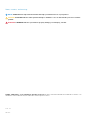 2
2
-
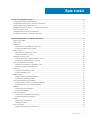 3
3
-
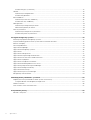 4
4
-
 5
5
-
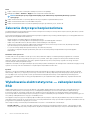 6
6
-
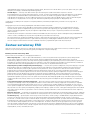 7
7
-
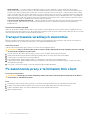 8
8
-
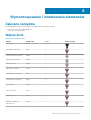 9
9
-
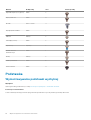 10
10
-
 11
11
-
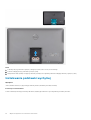 12
12
-
 13
13
-
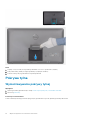 14
14
-
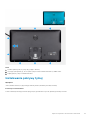 15
15
-
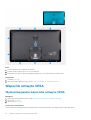 16
16
-
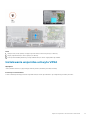 17
17
-
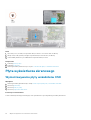 18
18
-
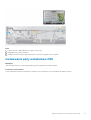 19
19
-
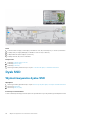 20
20
-
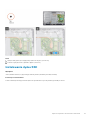 21
21
-
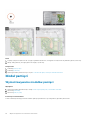 22
22
-
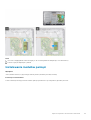 23
23
-
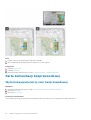 24
24
-
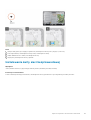 25
25
-
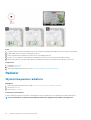 26
26
-
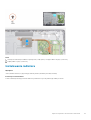 27
27
-
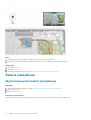 28
28
-
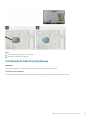 29
29
-
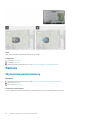 30
30
-
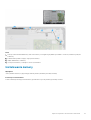 31
31
-
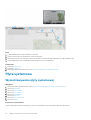 32
32
-
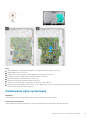 33
33
-
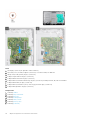 34
34
-
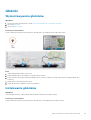 35
35
-
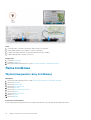 36
36
-
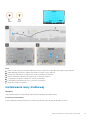 37
37
-
 38
38
-
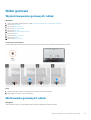 39
39
-
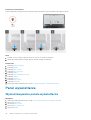 40
40
-
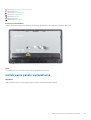 41
41
-
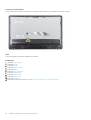 42
42
-
 43
43
-
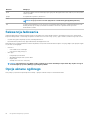 44
44
-
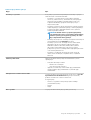 45
45
-
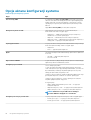 46
46
-
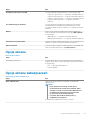 47
47
-
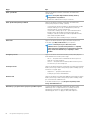 48
48
-
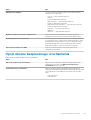 49
49
-
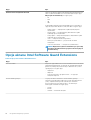 50
50
-
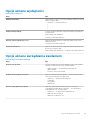 51
51
-
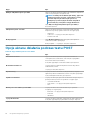 52
52
-
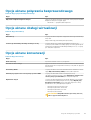 53
53
-
 54
54
-
 55
55
-
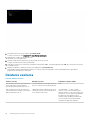 56
56
-
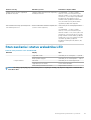 57
57
-
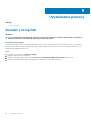 58
58
Dell Wyse 5470 All-In-One Instrukcja obsługi
- Typ
- Instrukcja obsługi
Powiązane artykuły
-
Dell OptiPlex 5480 All-In-One Instrukcja obsługi
-
Dell Inspiron 5490 AIO Instrukcja obsługi
-
Dell Inspiron 7790 AIO Instrukcja obsługi
-
Dell OptiPlex 3280 All In One Instrukcja obsługi
-
Dell Inspiron 5400 AIO Instrukcja obsługi
-
Dell Inspiron 7700 AIO Instrukcja obsługi
-
Dell OptiPlex 7480 All-In-One Instrukcja obsługi
-
Dell OptiPlex 7780 All-In-One Instrukcja obsługi
-
Dell OptiPlex 7480 All In One Instrukcja obsługi
-
Dell OptiPlex 5490 All-In-One Instrukcja obsługi